随着科技的进步,苹果手机的拍照功能越来越强大,能够轻松捕捉出色的照片,当我们拍摄出了一张特别漂亮的长图时,该如何保存呢?幸运的是苹果手机提供了相应的解决方案。另一方面如果我们想将iPhone手机中的照片传输到我们的Win10电脑上,又该如何操作呢?这篇文章将为您解答这些问题,为您提供简单易懂的指南。无论您是想学习苹果手机的长图拍摄技巧,还是想了解Win10与iPhone手机照片的传输方法,都将在接下来的内容中找到您所需要的答案。
Win10如何传输iPhone手机照片
具体步骤:
1.首先用lighting数据线将iphone和windows10系统的电脑连接到一起,如下面图中所示:

2.这个时候手机上会弹出一个提示,询问你是否允许这台电脑读取手机上的文件。想要电脑正常浏览iphone上的图片。点击允许,然后手机和电脑保持正常连接即可。
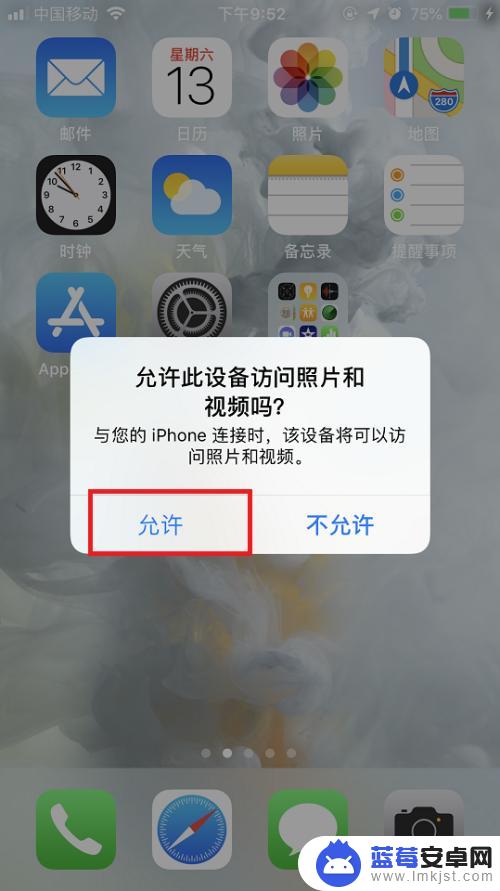
3.连接完成后,在系统桌面上点击此电脑图标,打开文件资源管理器。

4.在打开的文件资源管理器中就可以看到一个Apple iphone的图标,点击进去。

5.进去以后会看到一个硬盘的图标,双击点击进去,里面有个DCIM的文件夹。这个就是放图片的文件夹。
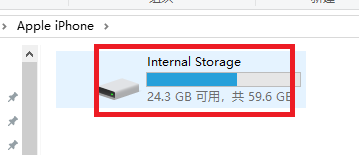
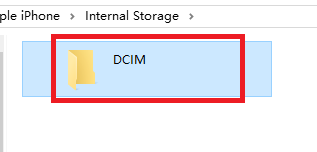
6.再点击进去,DCIM目录下还有个100APPLE的子目录。双击打开这个子目录,就能看到iphone手机里面的所有图片了。
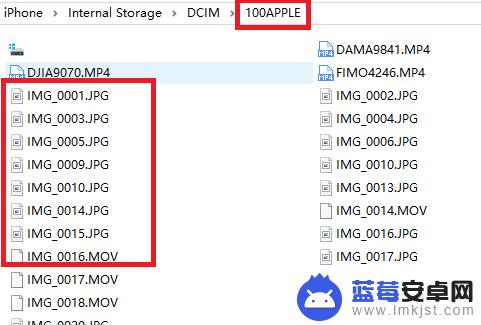
7.直接双击某个文件名称,就能用windows10上的自带图片软件打开iphone手机上的图片。如下面图中所示:
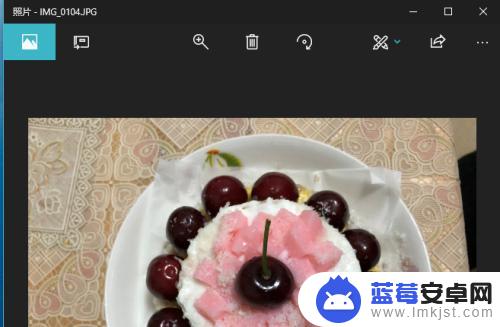
以上就是关于苹果手机拍照片长图怎么拍的全部内容,如果你遇到相同情况,可以按照以上方法解决。












